Слайд 2Начало работы
Введите в адресной строке Вашего браузера адрес www.jobtour.ru
На главной странице Вы

увидите раздел «Работодателю» (правая часть страницы)
Слайд 3В верхнем правом углу главной страницы Вы увидите форму ввода логина и
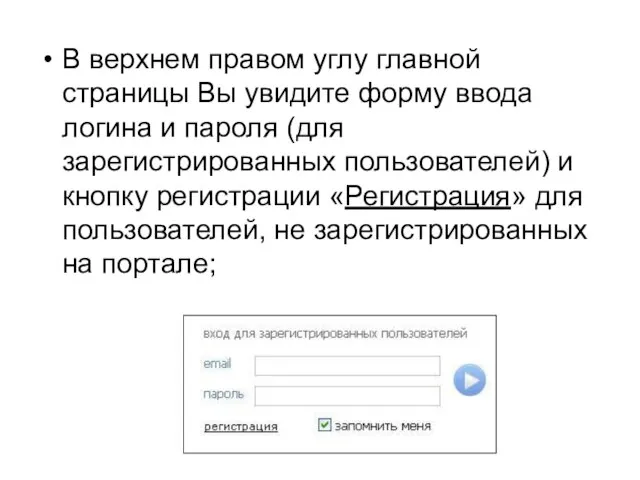
пароля (для зарегистрированных пользователей) и кнопку регистрации «Регистрация» для пользователей, не зарегистрированных на портале;
Слайд 4Регистрация на портале
Если Ваша компания посещает сайт Jobtour.ru впервые, для работы с
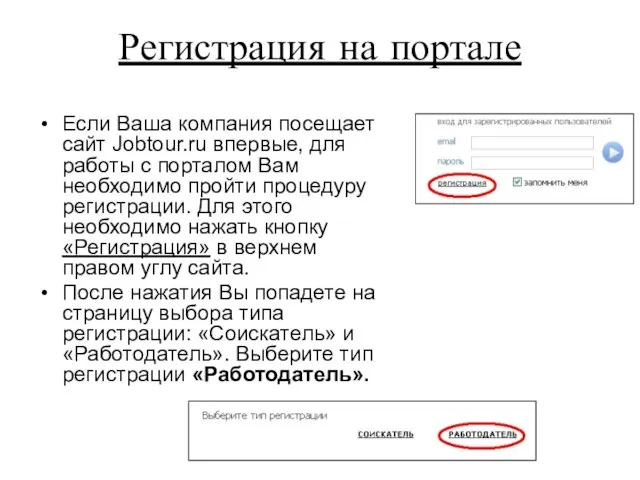
порталом Вам необходимо пройти процедуру регистрации. Для этого необходимо нажать кнопку «Регистрация» в верхнем правом углу сайта.
После нажатия Вы попадете на страницу выбора типа регистрации: «Соискатель» и «Работодатель». Выберите тип регистрации «Работодатель».
Слайд 5Заполните информацию о Вашей компании. Обратите внимание, что заполнение некоторых полей (отмечены
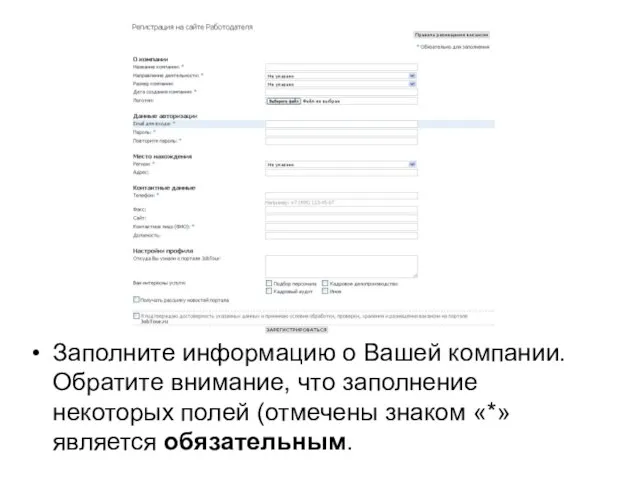
знаком «*» является обязательным.
Слайд 6Вы можете подписаться на получение новостей портала. Для этого поставьте галочку напротив

соответствующего поля
Для завершения регистрации Вы должны согласиться с условиями пользования порталом и поставить галочку напротив соответствующего поля. Ознакомиться с условиями пользования порталом можно в разделах «Правила размещения вакансии» в верхнем правом углу регистрационной формы и «Условия для Работодателей» в нижем меню портала.
Слайд 7После заполнения регистрационной формы она будет автоматически отправлена на проверку модератору портала.

В случае успешной регистрации Вам придет уведомление на контактный адрес электронной почты о регистрации на портале и активации компании. После этого Вы можете разместить Ваши вакансии или отредактировать информацию о компании.
Слайд 8Размещение вакансии
Для размещения вакансии Вам нужно войти в личный кабинет и выбрать

в левом меню опцию «Мои вакансии». Вам будет предложено добавить новую вакансию или отредактировать существующие.
Новая компания может разместить на портале JobTour.ru 3 любые вакансии бесплатно (информация актуальна по состоянию на январь 2012 г.)
Слайд 10Заполните все необходимые поля. Часть полей будет заполнена автоматически информацией, которую Вы
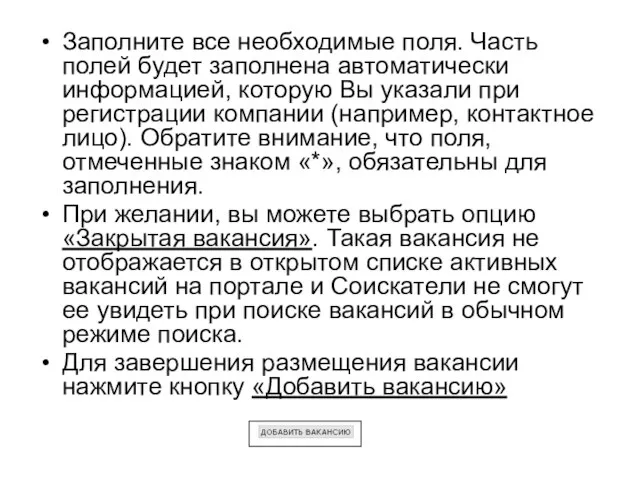
указали при регистрации компании (например, контактное лицо). Обратите внимание, что поля, отмеченные знаком «*», обязательны для заполнения.
При желании, вы можете выбрать опцию «Закрытая вакансия». Такая вакансия не отображается в открытом списке активных вакансий на портале и Соискатели не смогут ее увидеть при поиске вакансий в обычном режиме поиска.
Для завершения размещения вакансии нажмите кнопку «Добавить вакансию»
Слайд 11Поиск резюме
Вы также можете найти для Вашей компании сотрудника среди Соискателей, разместивших

свое резюме на портале Jobtour.ru. Для этого Вам предварительно нужно войти в личный кабинет, используя учетные данные Вашей компании, или пройти процедуру регистрации (см. раздел «Регистрация на портале»).
Слайд 12Для поиска резюме Вам надо перейти на страницу поиска, используя раздел верхнего
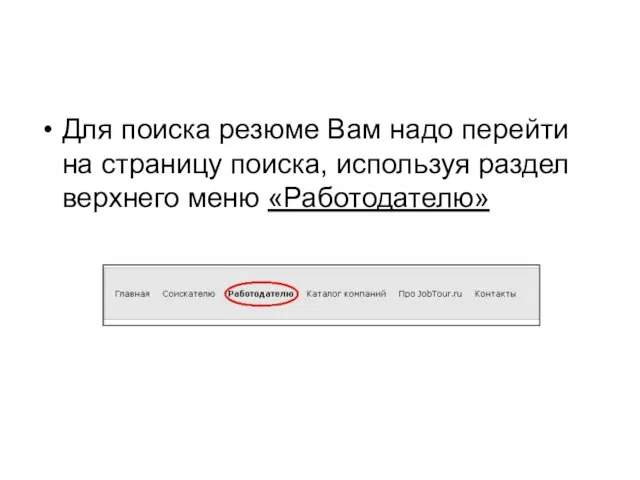
меню «Работодателю»
Слайд 13В разделе «Работодателю» Вы можете выбрать простую форму поиска (поиск будет осуществлен
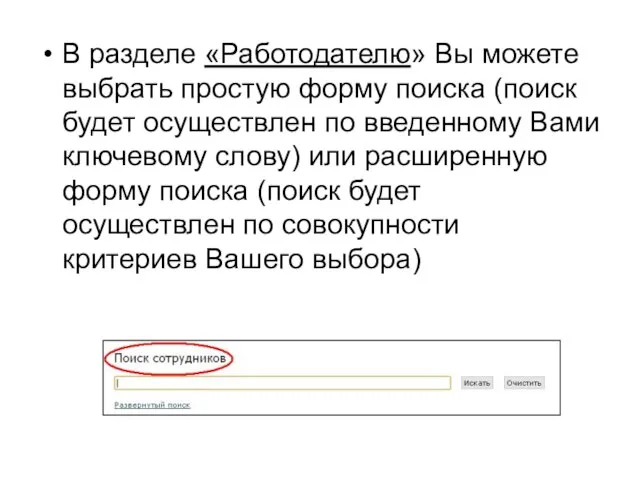
по введенному Вами ключевому слову) или расширенную форму поиска (поиск будет осуществлен по совокупности критериев Вашего выбора)
Слайд 14Результат поиска будет представлен в виде таблицы с найденными резюме, соответствующими выбранным

критериям.
В случае, если ни одно ключевое слово или критерий поиска не были выбраны, поиск будет произведен по всей базе резюме.
Слайд 15Работа с резюме
Для просмотра интересующего резюме Вам нужно выбрать его из общего

списка. После этого откроется окно с выводом информации соответствующего Соискателя.
Уведомляем Вас, что по умолчанию контактная информация в любом резюме является скрытой и может быть открыта по Вашему запросу в случае оплаты Вами соответствующей услуги («Доступ к контактным данным резюме»). Более подробно по условия предоставления данной услуги и ее стоимости Вы можете прочитать в разделе «Тарифы и Услуги».
Слайд 16Выбранное резюме Вы можете добавить в «Избранные резюме» Вашей компании, после чего

оно будет отображаться в соответствующем разделе Вашего личного кабинета; распечатать (появится форма резюме для печати); рассказать о резюме другу (появится форма отсылки текстового сообщения через электронную почту или через социальные сети)
Для завершения работы с резюме Вы можете выбрать любой другой пункт меню на портале или нажать на кнопку «Вернуться назад», после чего Вы попадете к результату поиска резюме по Вашим критериям.
Далее, работа с любым другим резюме будет аналогична указанной выше процедуре.
Слайд 17Помощь при работе
с порталом
В случае, если у Вас остались какие-либо вопросы

по работе с порталом и размещении вакансий или поиску работников, Вы можете задать интересующий вопрос, используя форму обратной связи в разделе «Контакты», в форме ввода учетных данных (значок «Конверт»), либо связавшись с администратором портала по контактным телефонам и/или Skype.

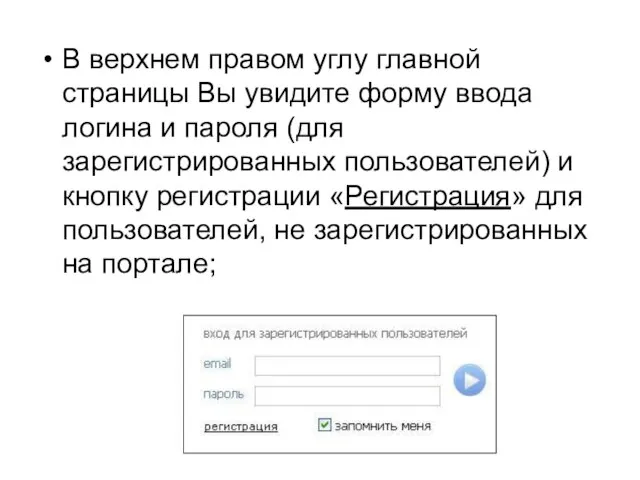
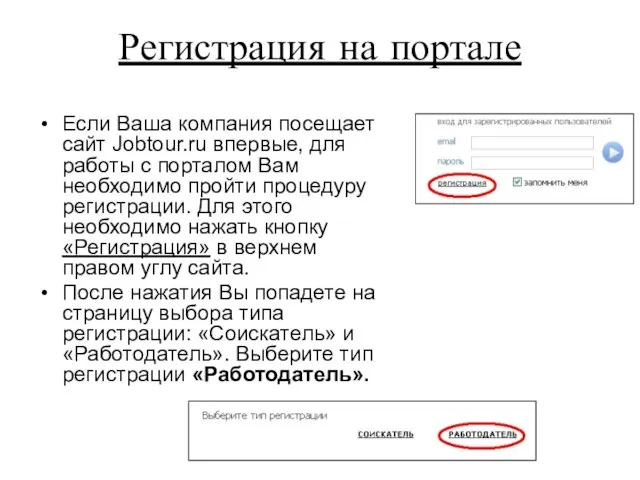
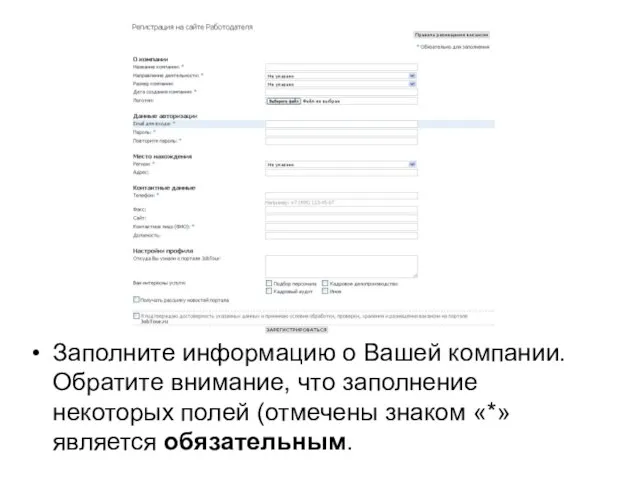



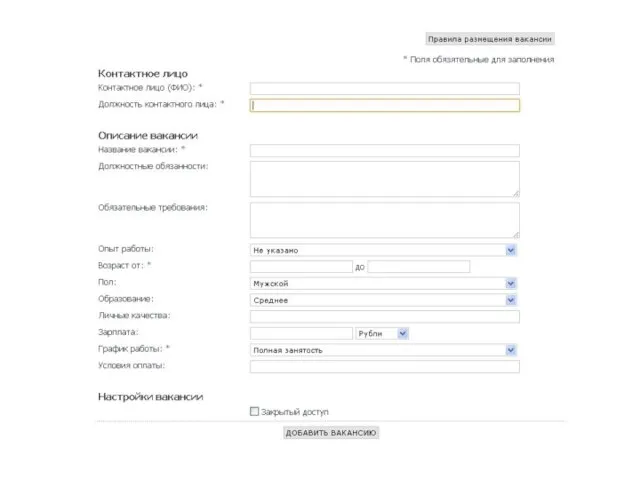
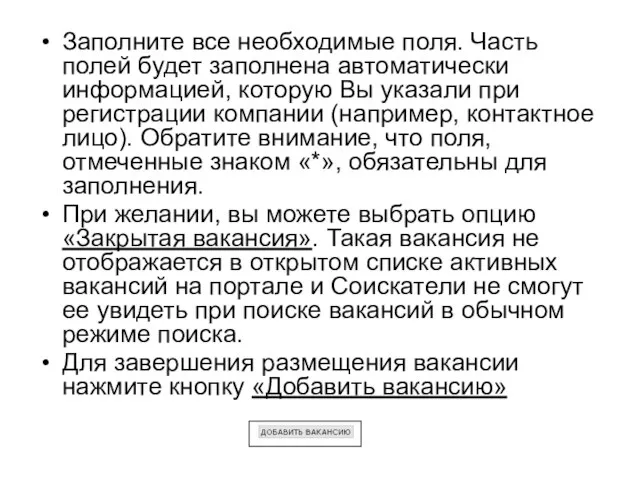

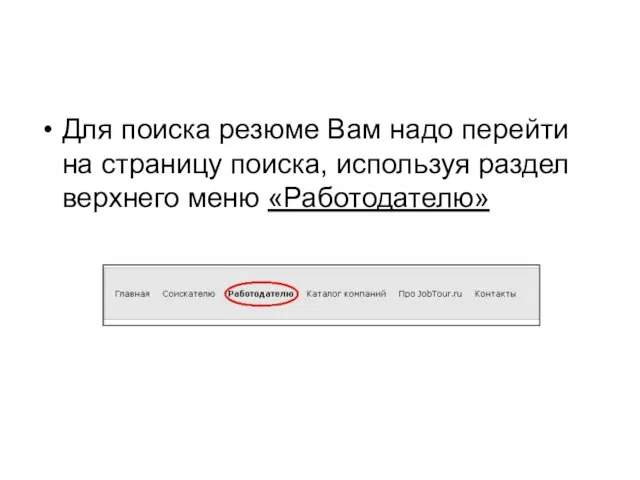
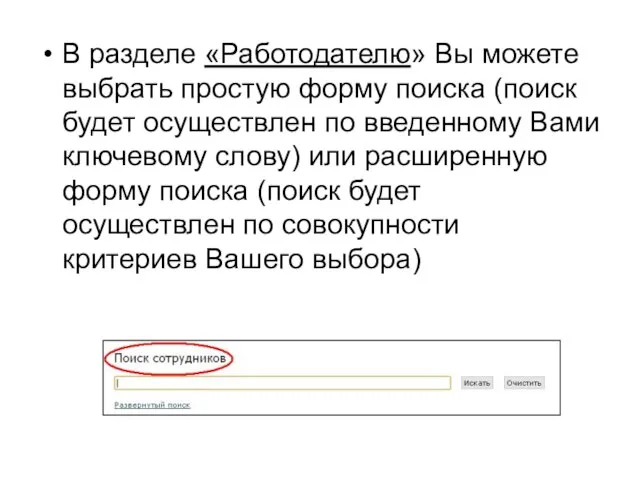




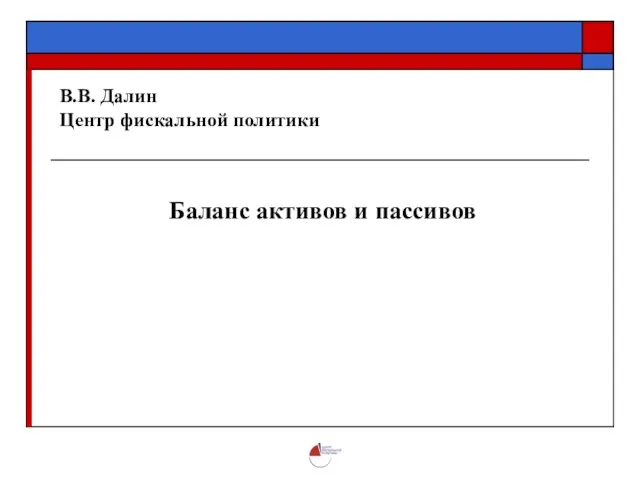 Баланс активов и пассивов
Баланс активов и пассивов Жак Ив Кусто
Жак Ив Кусто Моя школа
Моя школа Моря, озёра, реки
Моря, озёра, реки Презентация на тему ХУДОЖНИКИ 18 ВЕКА
Презентация на тему ХУДОЖНИКИ 18 ВЕКА  Япония презентация. 日本
Япония презентация. 日本 Как заработать с Boxberry
Как заработать с Boxberry Пётр и Феврония
Пётр и Феврония Городская легенда. Старый мост через Силинку
Городская легенда. Старый мост через Силинку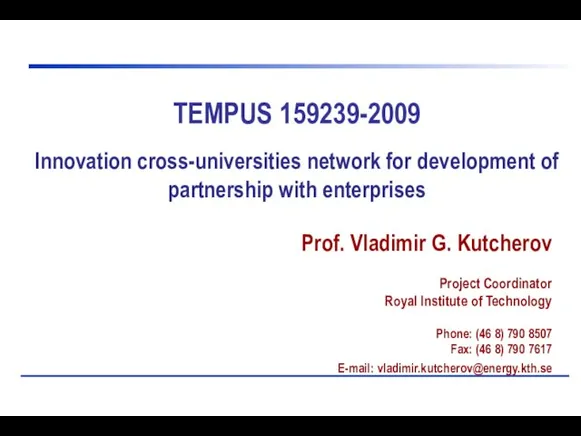 TEMPUS 159239-2009 Innovation cross-universities network for development of partnership with enterprises
TEMPUS 159239-2009 Innovation cross-universities network for development of partnership with enterprises Выпускной в УдГУ
Выпускной в УдГУ Возрастные особенности детей 5-6 лет
Возрастные особенности детей 5-6 лет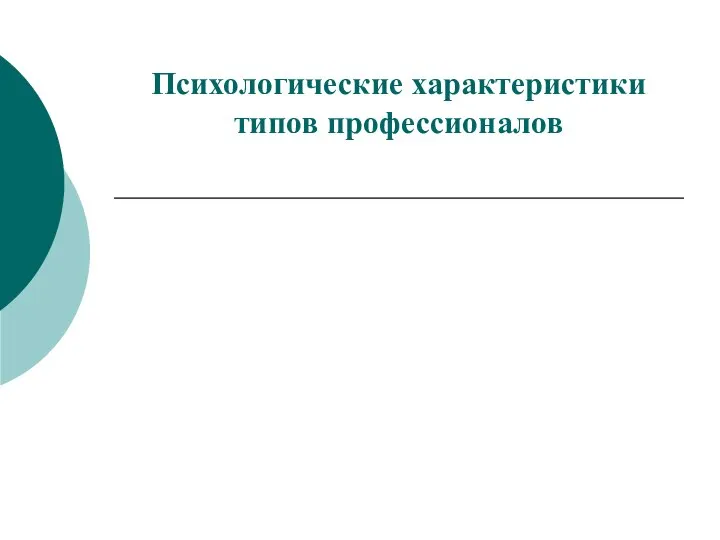 Психологические характеристики типов профессионалов. О представителях профессий типа Человек—техника
Психологические характеристики типов профессионалов. О представителях профессий типа Человек—техника Сервисный центр «СИМОНА»
Сервисный центр «СИМОНА» По знаменитым местам мира (3 класс)
По знаменитым местам мира (3 класс) Ремонт всех типов механизмов и оборудования Неограниченный срок годности Связывание с любой твердой поверхностью Может подверга
Ремонт всех типов механизмов и оборудования Неограниченный срок годности Связывание с любой твердой поверхностью Может подверга Стиль парижанки
Стиль парижанки Детский Алкоголизм
Детский Алкоголизм Задачи на дроби
Задачи на дроби Порядок сдачи электровоза
Порядок сдачи электровоза Методика выявления нуклеиновых кислот
Методика выявления нуклеиновых кислот  Презентация на тему На фронтах Гражданской войны
Презентация на тему На фронтах Гражданской войны 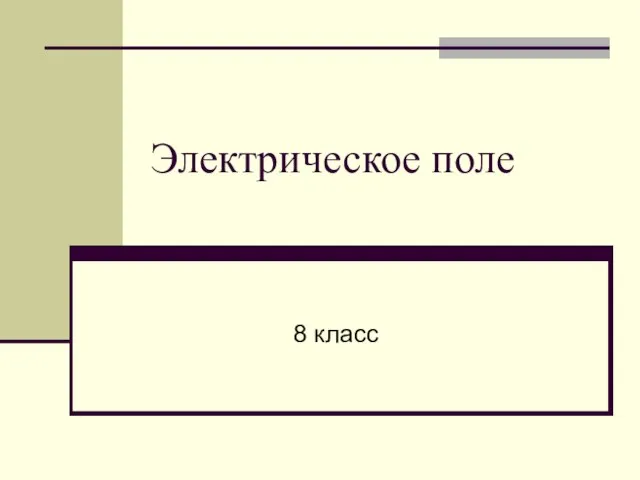 Презентация на тему Электрическое поле 8 класс
Презентация на тему Электрическое поле 8 класс  Австралия. Гео-био-лото
Австралия. Гео-био-лото Изготовление фоторамки в технике квиллинг
Изготовление фоторамки в технике квиллинг Звук и буква У
Звук и буква У Мультимедийная экскурсия «По гоголевским местам»
Мультимедийная экскурсия «По гоголевским местам» Группа компаний DisplayGroup Санкт-Петербург
Группа компаний DisplayGroup Санкт-Петербург